Comprendre sa connexion internet et comment optimiser son installation ?
Qu’est-ce que c’est que le ping ? Il s’agit du délai de réponse entre deux machines, votre PS5 et le serveur sur lequel votre PS5 se connecte.
Vous comprendrez donc qu’il est important d’optimiser votre connexion internet afin d’obtenir surtout le meilleur ping possible pour éviter d’avoir du lag. Nos jeux bien que de plus en plus gourmand en bande passante, ne consomment en réalité qu’assez peut en termes de débit. Une connexion avec un débit en téléchargement de 20 méga est plus que suffisant, le débit montant doit au moins être de 1 méga minimum ce qui est parfois le maximum sur certaines connexion ADSL.
Le ping lui est un facteur très fluctuant, il peut varier selon la qualité de votre connexion bien sûr. Vous dépendez du ping natif de votre accès internet, mais vous pouvez aussi le dégrader selon votre installation. Pour info, le ping idéal est de 1 sur une fibre de bonne qualité, comment cela se traduit selon votre installation ?
– Vous utilisez un partage de connexion avec votre téléphone ? Vous serez entre 100 et 200 de ping au mieux et avec des variations très élevé entre mini et maxi. Ce type de connexion est à fuir a tout prix lorsque vous jouez en compétitif.
– Votre PS5 est relié en WiFi ? Vous ajouterez entre 30 et 100 de ping, c’est bien, mais le WiFi ne permet pas des maintenir un ping bas et stable, il est très sensible à votre environnement et aux perturbations dans votre maison (cloison, aquarium, réseau électrique et autre phénomènes aérien). Evitez absolument ce type de connexion pour jouer en compétitif.
– Votre PS5 est relié en CPL ? Si votre connexion internet est bonne cela peut suffire, mais le CPL partage son réseau avec votre réseau électrique et peut amener des perturbation du ping qui se traduisent pas des lags en piste, même si dans un bon réseau électrique cela reste assez rare. Privilégiez ce mode de connexion si votre installation électrique est récente, et que vous ne pouvez pas utiliser un câble réseau pour relier votre PS5 à la box internet.
– Votre PS5 est relié avec un câble réseau directement à votre box internet ? Vous n’aurez aucune latence ajouté sur votre ping et surtout, quasiment pas de variation entre mini et maxi car il n’y à pratiquement aucune interférence visible sur votre ping et donc votre stabilité en réseau en sera garantie.
Mais alors les DNS ça sert à quoi ?
Il reste un point d’amélioration qui est la configuration des DNS sur votre console. Ce charabia réseau correspond aux machines interrogées par toutes les connexions réseau que votre PS5 vas utilisé pour se connecter sur les serveurs de jeu, et communiquer (se connecter) avec d’autre joueurs. Il est donc important de bien les choisir. Par défaut votre opérateur internet vous en fournira automatiquement, mais ils sont généralement extrêmement lents. La solution passe par la configuration de nouveaux serveurs DNS fourni par des services gratuit tel que Google ou Cloudflare.
Cloudflare, est une entreprise américaine qui propose un réseau de distribution de contenu, des services de sécurité Internet et des services distribués de serveur de noms de domaine, aussi appelé : DNS
Comment changer les DNS sur la PlayStation 5 (PS5) ?
La modification des paramètres DNS sur PS5 est relativement simple. Suivez attentivement les quelques étapes ci-dessous.
1. Commencez par vous rendre dans les paramètres de la PS5.
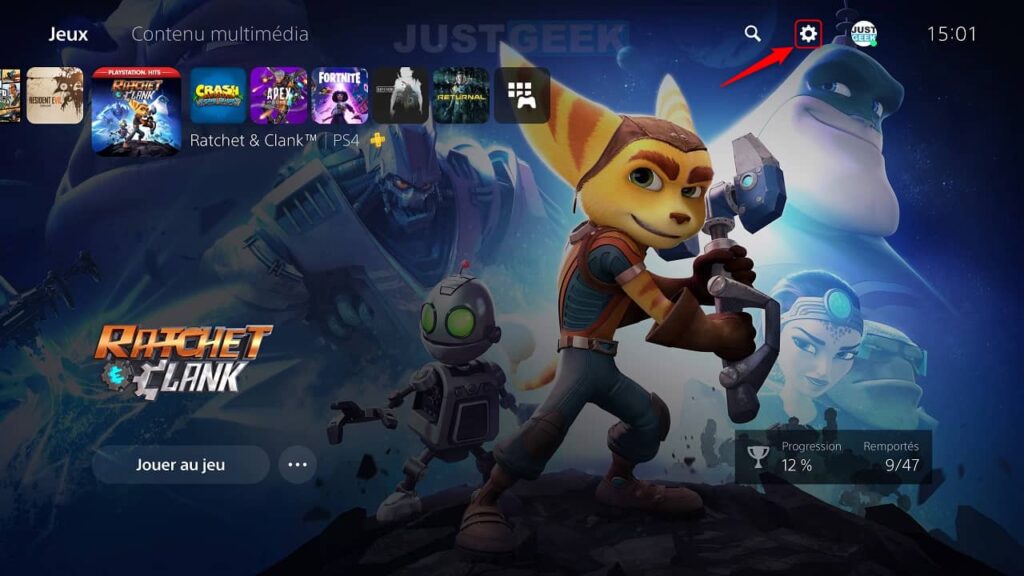
2. Allez ensuite dans les paramètres « Réseau ».
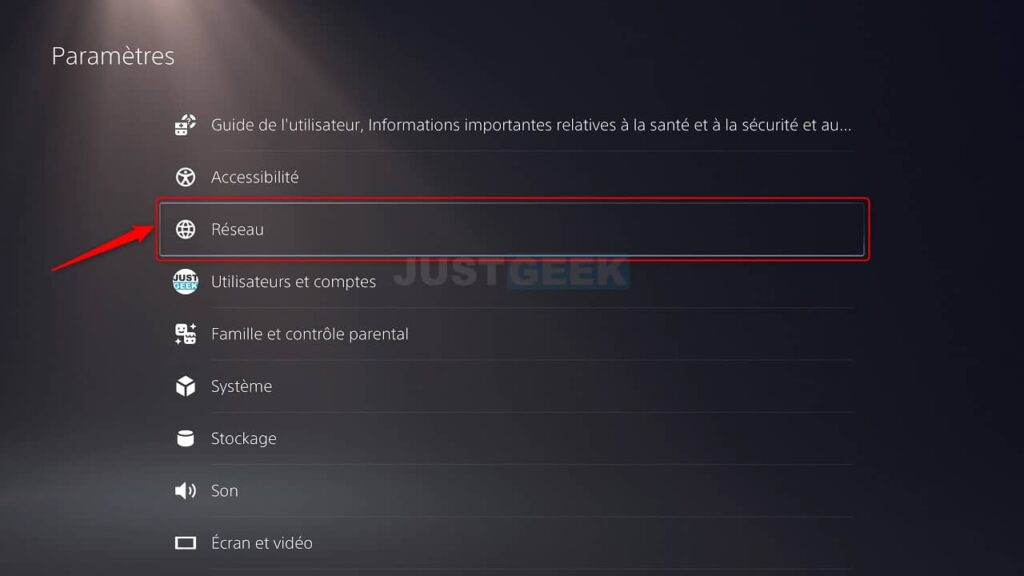
3. Cliquez ensuite sur « Réseau », puis sur « Configurer la connexion Internet ».
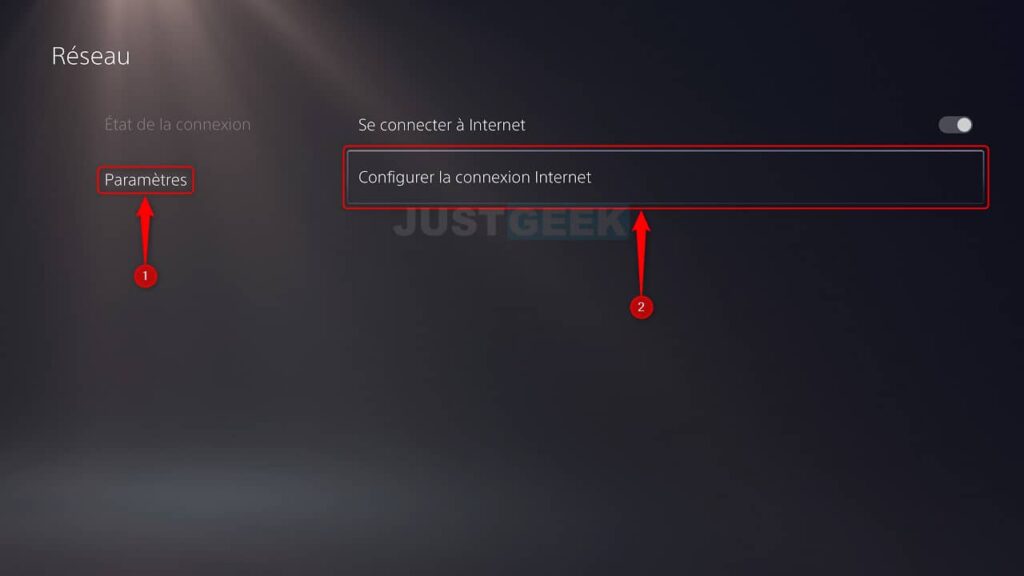
4. Sélectionnez votre connexion Internet dans la liste, puis cliquez sur « Paramètres avancés ».
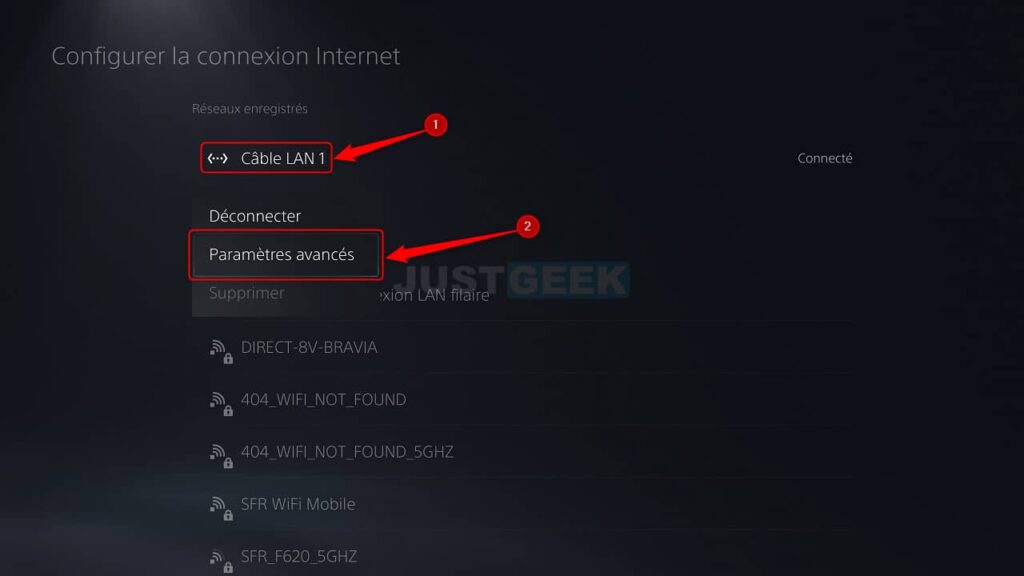
5. Appuyez sur « Paramètres DNS », puis sur sélectionnez « Manuelle » dans le menu déroulant.
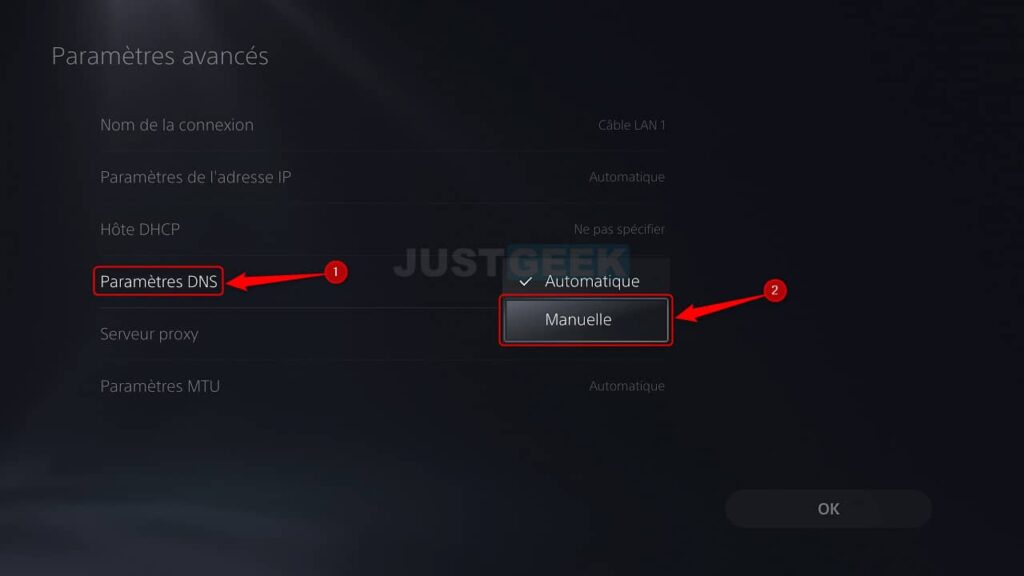
6. À présent, renseignez le « DNS primaire » et « DNS secondaire ».
Actuellement, les plus performant que nous vous demandons d’utiliser sont ceux de Cloudflare : 1.1.1.1 et 1.0.0.1.
La connexion ne vous semblera peut-être pas meilleure au premier abord, mais techniquement elle sera plus efficace.
| Nom du serveur | DNS primaire | DNS secondaire |
| Cloudfare | 1.1.1.1 | 1.0.0.1 |
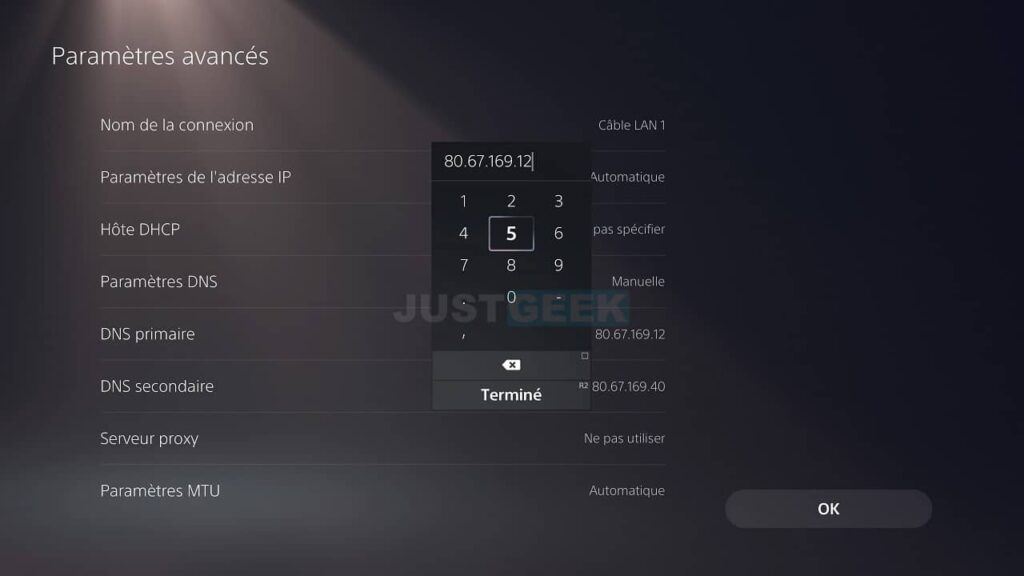
7. Une fois que vous avez saisi les DNS, n’oubliez pas de sauvegarder vos modifications en cliquant sur le bouton « OK ».
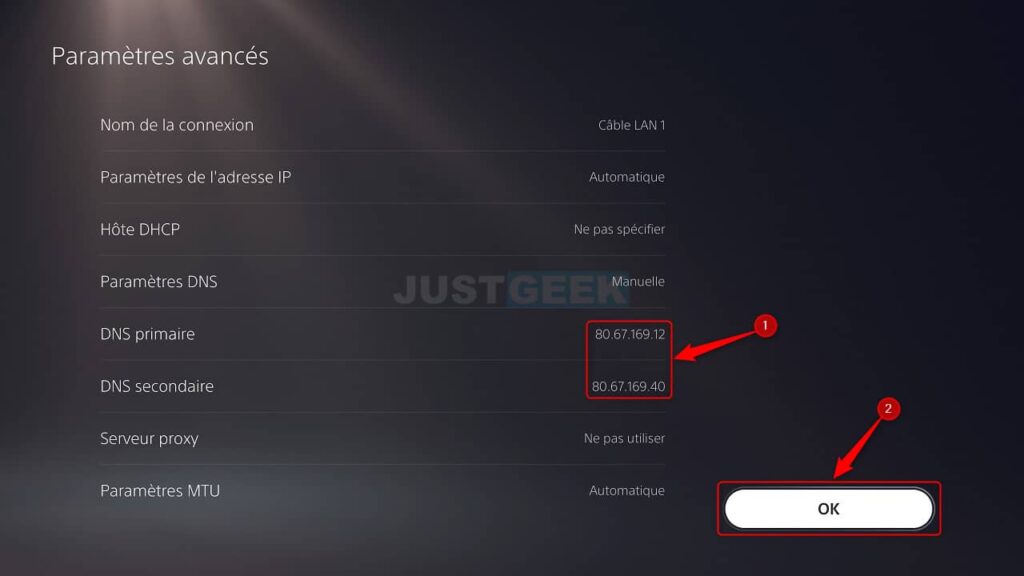
✅ Voilà ! Vous venez de modifier les paramètres DNS de votre console PS5. Et si pour une raison ou pour une autre vous souhaitez retrouver les DNS de votre FAI, sélectionnez simplement « Automatique » dans le menu déroulant à côté de « Paramètres DNS » et validez avec « OK ».
Crédit de cette page est issue du lien suivant
